一台计算机,一台理光打印机,也可以说当我们换了个工作环境,或者换了台打印机的时候,我们怎么去添加打印机呢?这个操作比较简单,但也只是相对而言,今天,普天达老司机就教大家怎么简单快速的进行添加打印机。
以下机型为理光MPC5000,以此为例子:
一、点击“开始”,找到“设备和打印机”左键点击进入。

二、这时我们进入到一个新的页面,依照下图找到“添加打印机”,左键点击进入。
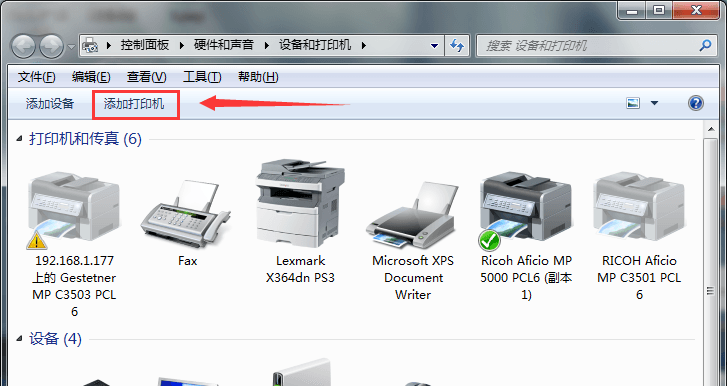
三、进入后有两个选项,一般我们是选择“添加网络、无线或Bluetooth打印机(W)”,此选项会自动检索已经连接到跟你计算机同一局域网内的所有打印机复印机。点击后会自动进入,若不能自动进入,请手动点击“下一步”。
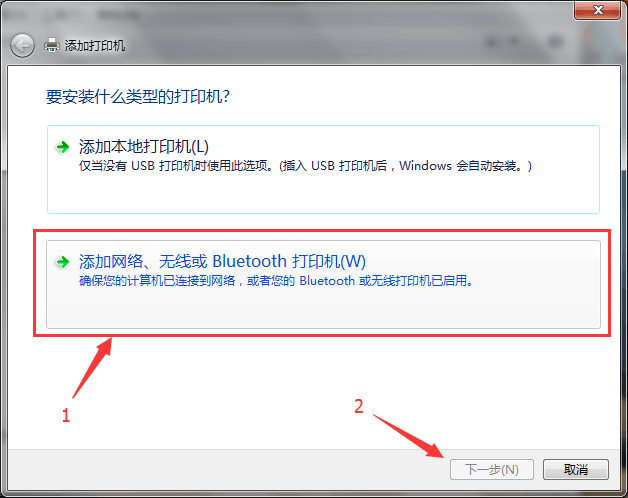
四、此时我们已经检索到了我们要安装的打印机,左键单击我们对应打印机的型号,然后再点击“下一步”。
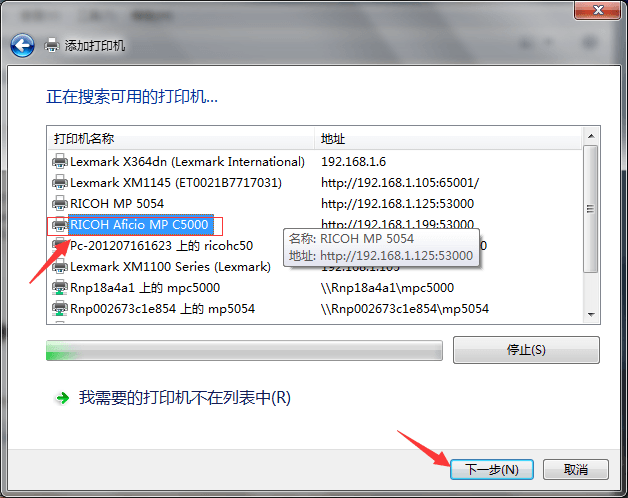
五、这里一般普天达老司机建议大家选“替换当前的驱动程序”,因为当前的驱动程序不一定会兼容你的打印机。点击“下一步”后,计算机会自动在网络上检索安装对应的打印机驱动程序并进行安装。
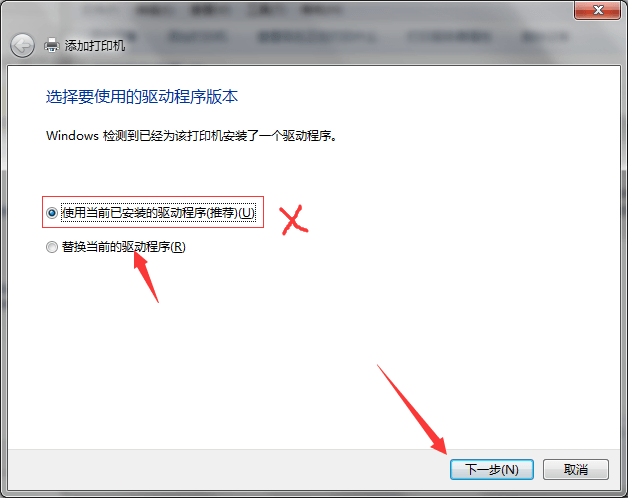
六、这里是设置共享的地方,默认是“不共享”,但这里普天达老司机建议大家设置为共享,以方便同一局域网内的计算机进行设备共享。
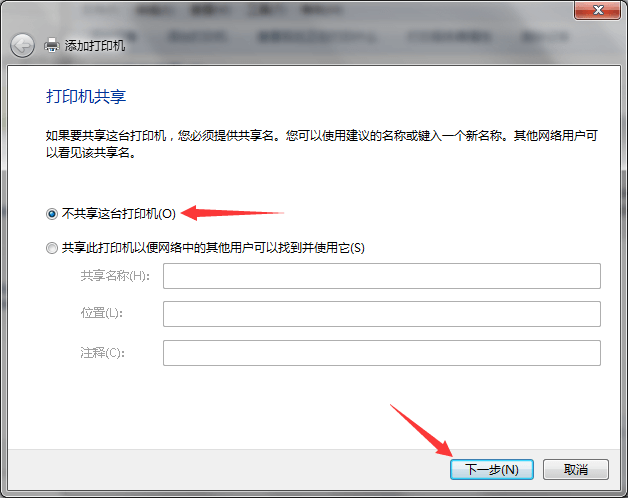
七、最后一步,普天达老司机建议大家设置为默认,然后点击“打印测试页”,如果打印成功,那我们就设置好了,点击“完成”退出。如果打印无响应或出了其他错误,那就是第二个步骤出了错误,这时请大家从第二个步骤开始重复以下所有步骤,选择正确的打印机型号进行添加安装。
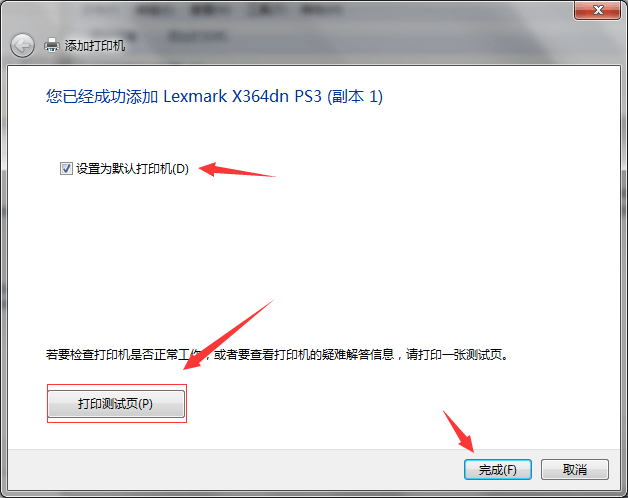
普天达老司机,您最满意的理光打印机管家,我们在普天达等候您的来电。普天达热线:0755-86170297。
| 我要评论: | |
| *内 容: |
(内容最多500个汉字,1000个字符) |
| *验证码: | 看不清?! |
共有-条评论【我要评论】